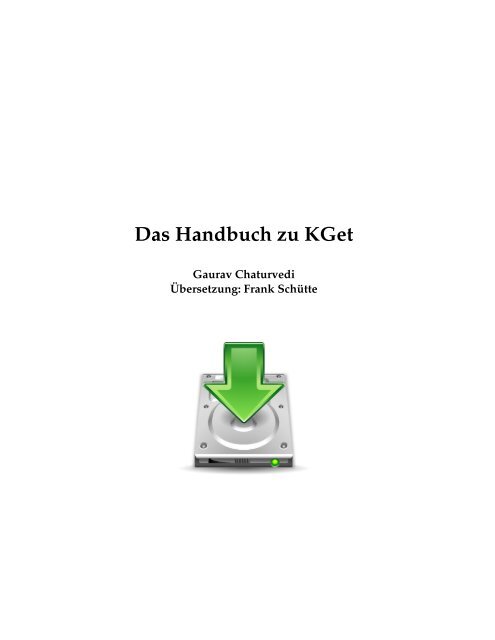Das Handbuch zu KGet - KDE Documentation
Das Handbuch zu KGet - KDE Documentation
Das Handbuch zu KGet - KDE Documentation
Sie wollen auch ein ePaper? Erhöhen Sie die Reichweite Ihrer Titel.
YUMPU macht aus Druck-PDFs automatisch weboptimierte ePaper, die Google liebt.
<strong>Das</strong> <strong>Handbuch</strong> <strong>zu</strong> <strong>KGet</strong><br />
Gaurav Chaturvedi<br />
Überset<strong>zu</strong>ng: Frank Schütte
<strong>Das</strong> <strong>Handbuch</strong> <strong>zu</strong> <strong>KGet</strong><br />
2
Inhaltsverzeichnis<br />
1 Einleitung 5<br />
2 Zielfeld von <strong>KGet</strong> 6<br />
2.1 Einstellungen für das Zielfeld von <strong>KGet</strong> . . . . . . . . . . . . . . . . . . . . . . . . . 6<br />
3 Einrichtungsdialog von <strong>KGet</strong> 7<br />
3.1 Erscheinungsbild . . . . . . . . . . . . . . . . . . . . . . . . . . . . . . . . . . . . . . 7<br />
3.2 Gruppen . . . . . . . . . . . . . . . . . . . . . . . . . . . . . . . . . . . . . . . . . . . 8<br />
3.3 Netzwerk . . . . . . . . . . . . . . . . . . . . . . . . . . . . . . . . . . . . . . . . . . . 8<br />
3.4 Web-Oberfläche . . . . . . . . . . . . . . . . . . . . . . . . . . . . . . . . . . . . . . . 9<br />
3.5 Verifizierung . . . . . . . . . . . . . . . . . . . . . . . . . . . . . . . . . . . . . . . . . 10<br />
3.6 Erweiterte Einstellungen . . . . . . . . . . . . . . . . . . . . . . . . . . . . . . . . . . 10<br />
4 Hauptfenster 12<br />
4.1 <strong>Das</strong> Menü Datei . . . . . . . . . . . . . . . . . . . . . . . . . . . . . . . . . . . . . . . 12<br />
5 Danksagungen und Lizenz 16<br />
A Installation 17<br />
A.1 Wie Sie <strong>KGet</strong> erhalten . . . . . . . . . . . . . . . . . . . . . . . . . . . . . . . . . . . . 17<br />
A.2 Kompilierung und Installation . . . . . . . . . . . . . . . . . . . . . . . . . . . . . . 17
Zusammenfassung<br />
<strong>KGet</strong> ist die Download- Verwaltung für <strong>KDE</strong>.
Kapitel 1<br />
Einleitung<br />
<strong>Das</strong> <strong>Handbuch</strong> <strong>zu</strong> <strong>KGet</strong><br />
1. Starten Sie <strong>KGet</strong>, dann wird das Zielfeld angezeigt.<br />
2. Ziehen Sie eine Adresse (URL und lassen Sie sie über dem Fenster oder Zielfeld von <strong>KGet</strong><br />
fallen.<br />
5
Kapitel 2<br />
Zielfeld von <strong>KGet</strong><br />
Im Zielfeld von <strong>KGet</strong> gibt es vier Einstellungen.<br />
<strong>Das</strong> <strong>Handbuch</strong> <strong>zu</strong> <strong>KGet</strong><br />
2.1 Einstellungen für das Zielfeld von <strong>KGet</strong><br />
Klicken Sie mit der rechten Maustaste auf das Zielfeld, um das Kontextmenü <strong>zu</strong> öffnen.<br />
Alle starten / wiederaufnehmen (Strg+R)<br />
Startet das Herunterladen oder setzt alle angefangenen Download wieder fort. Der Kurzbefehl<br />
für diese Aktion ist Strg+R.<br />
Hauptfenster anzeigen/ausblenden<br />
Mit dieser Aktion wird das Hauptfenster angezeigt oder ausgeblendet und erscheint minimiert<br />
im Systemabschnitt der Kontrollleiste.<br />
Position beibehalten<br />
Mit dieser Einstellung kann das Zielfeld nicht mehr verschoben werden.<br />
<strong>KGet</strong> beenden<br />
Beendet <strong>KGet</strong><br />
6
Kapitel 3<br />
<strong>Das</strong> <strong>Handbuch</strong> <strong>zu</strong> <strong>KGet</strong><br />
Einrichtungsdialog von <strong>KGet</strong><br />
Einstellungen → <strong>KGet</strong> einrichten ...<br />
Öffnet den Dialog <strong>zu</strong>m Einrichten von <strong>KGet</strong><br />
3.1 Erscheinungsbild<br />
Erscheinungsbild<br />
Auf dieser Seiten fnden Sie Einstellungen <strong>zu</strong>m Erscheinungsbild.<br />
Startbildschirm anzeigen<br />
Aktivieren Sie diese Einstellung, um den Startbildschirm beim Start an<strong>zu</strong>zeigen.<br />
Zielfeld anzeigen<br />
Schalten sie diese Einstellung aus, um das Zielfeld aus<strong>zu</strong>blenden.<br />
Animationen aktivieren<br />
Schaltet einige Animationen ein.<br />
7
3.2 Gruppen<br />
<strong>Das</strong> <strong>Handbuch</strong> <strong>zu</strong> <strong>KGet</strong><br />
Hier können Gruppen für Downloads verwaltet werden.<br />
Standardordner der Gruppen als Vorschlag verwenden<br />
Ist diese Einstellung aktiviert, werden die Standardordner der Gruppen in <strong>KGet</strong> verwendet.<br />
3.3 Netzwerk<br />
Hier können alle Einstellungen <strong>zu</strong>m Netzwerk vorgenommen werden.<br />
8
<strong>Das</strong> <strong>Handbuch</strong> <strong>zu</strong> <strong>KGet</strong><br />
Maximale Anzahl an Downloads pro Gruppe festlegen<br />
Mit dieser Einstellung kann das Herunterladen begrenzt werden.<br />
Anzahl an gleichzeitigen Downloads<br />
Hier dann die maimale Anzahl der gleichzeitigen Downloads eingestellt werden.<br />
Geschwindigkeitsbeschränkung<br />
Aktivieren Sie dieses Feld, um die Geschwindigkeit des Herunterladens einstellen <strong>zu</strong> können.<br />
Globale Downloadbegren<strong>zu</strong>ng<br />
Geben Sie hier eine globale Grenze für das Herunterladen an.<br />
Globale Uploadbegren<strong>zu</strong>ng<br />
Geben Sie hier eine globale Grenze für das Hochladen an.<br />
Bei abgebrochenen Verbindungen erneut verbinden<br />
Aktivieren Sie diese Einstellung, damit <strong>KGet</strong> nach einem Fehler oder einer abgebrochenen<br />
Verbindung das Herunterladen erneut wieder eine Verbindung herstellt.<br />
Versuche<br />
Legt die maximale Anzahl für erneute Verbindungsversuche fest.<br />
Erneut verbinden nach<br />
Bestimmt die Zeit in Sekunden bis <strong>zu</strong>m erneuten Verbindungsversuch.<br />
3.4 Web-Oberfläche<br />
Klicken Sie auf das Ankreuzfeld, um die Web-Oberfläche <strong>zu</strong> aktivieren; Als Standardport ist<br />
8080 eingestellt, sie können jeden Port größer als 1024 benutzen. Geben Sie dann Benutzer und<br />
Passwort ein. Die Web-Oberfläche erreichen Sie dann unter der URL http://127.0.0.1:.<br />
Dann müssen Sie Benutzername und Passwort <strong>zu</strong>m Anmeldung eingeben.<br />
9
3.5 Verifizierung<br />
<strong>Das</strong> <strong>Handbuch</strong> <strong>zu</strong> <strong>KGet</strong><br />
Einstellungen <strong>zu</strong>m Überprüfen der heruntergeladenen Dateien.<br />
Mit den beiden Methoden Prüfsummen und Signatur können Sie Ihre heruntergeladenen Dateien<br />
überprüfen. Da<strong>zu</strong> aktivieren Sie das Ankreuzfeld Automatische Verifizierung.<br />
3.6 Erweiterte Einstellungen<br />
Hier können erweiterte Einstellungen vorgenommen werden.<br />
10
<strong>Das</strong> <strong>Handbuch</strong> <strong>zu</strong> <strong>KGet</strong><br />
Bestätigungsfenster abschalten (weniger gesprächig)<br />
Schaltet den Bestätigungsdialog ab.<br />
Symbol in der Kontrollleiste anzeigen<br />
Ist dies aktiv, wird das Symbol für <strong>KGet</strong> im Systemabschnitt der Kontrollleiste angezeigt.<br />
Nach Abschluss aller Transfers folgende Aktion ausführen<br />
Mit dieser Einstellung wird <strong>KGet</strong> nach dem Herunterladen beendet. Für den Start können<br />
Sie auswählen, ob der Downloadstatus wiederhergestellt werden soll.<br />
Verlaufsmodul<br />
Hier kann Sqlite oder Xml für die Speicherung des Verlaufs ausgewählt werden.<br />
Als Download-Verwaltung für Konqueror verwenden<br />
Ist dies aktiviert, wird <strong>KGet</strong> als Download-Verwaltung für Konqueror verwendet.<br />
Zwischenablage auf Dateien <strong>zu</strong>m Herunterladen überwachen<br />
Globale Fortschrittsanzeige von <strong>KDE</strong> aktivieren<br />
Wählen Sie hier aus, ob einzelne Downloads oder der Gesamtfortschritt angezeigt wird.<br />
11
Kapitel 4<br />
Hauptfenster<br />
Übersicht des Hauptfensters von <strong>KGet</strong><br />
4.1 <strong>Das</strong> Menü Datei<br />
Datei → Neuer Download ... (Strg+N)<br />
<strong>Das</strong> <strong>Handbuch</strong> <strong>zu</strong> <strong>KGet</strong><br />
Fügt eine neue Datei <strong>zu</strong>m Herunterladen hin<strong>zu</strong>.<br />
Datei → Transferliste importieren ... (Strg+I)<br />
Lädt eine *.kgt, *.metalink, *.meta4 or *.torrent Datei.<br />
Datei → Transferliste exportieren ... (Strg+E)<br />
Exportiert die hervorgehobenen Verknüpfungen in eine „.kget“-Datei, um die Daten später<br />
<strong>zu</strong> herunter<strong>zu</strong>laden.<br />
12
<strong>Das</strong> <strong>Handbuch</strong> <strong>zu</strong> <strong>KGet</strong><br />
Datei → Transferliste als Text exportieren ... (Strg+P)<br />
Exportiert die Verknüpfungen, die heruntergeladen werden, als einfachen Text.<br />
Datei → Verknüpfungen importieren ... (Strg+L)<br />
Mit dieser Aktion öffnen Sie einen weiteren Dialog, in dem die Dateien <strong>zu</strong>m Herunterladen<br />
angezeigt und bearbeitet werden können. Die Anzeige kann auf Videos, Bilder, Audio<br />
and Archive beschränkt werden. Zusätzlich lassen sich die Ergebnisse mit einem Textfeld<br />
filtern.<br />
Datei → Einen Metalink erstellen<br />
Wählen Sie zwischen der Erstellung eines neuen Metalinks den Laden eines bereits vorhandenen.<br />
Klicken Sie auf Weiter um <strong>zu</strong>r nächsten Seite <strong>zu</strong> kommen.<br />
13
<strong>Das</strong> <strong>Handbuch</strong> <strong>zu</strong> <strong>KGet</strong><br />
Auf dieser Seite werden allgemeine optionale Informationen <strong>zu</strong>m Metalink eingetragen,<br />
<strong>zu</strong>m Beispiel die Herkunft durch Eingabe einer URL in das Textfeld.<br />
Geben Sie hier die URL für das Herunterladen der Datei ein. Zusätzlich kann die Priorität<br />
für einen bestimmten Spiegelserver festgelegt werden, wenn es für die herunter<strong>zu</strong>ladende<br />
Datei mehrere Spiegelserver gibt.<br />
14
<strong>Das</strong> <strong>Handbuch</strong> <strong>zu</strong> <strong>KGet</strong><br />
Dann wird ein neues Fenster mit allen Dateien angezeigt, die importiert werden.<br />
Datei → Transfer-Verlauf (Strg+H)<br />
Mit dieser Aktion öffnen Sie einen neues Fenster, das alle mit <strong>KGet</strong> heruntergeladenen Dateien<br />
anzeigt. Verwalten Sie hier den Verlauf. Mit Hilfe des Filterfeldes und der Auswahl<br />
eines Bereichs kann die Anzeige eingeschränkt werden.<br />
Datei → Beenden (Strg+Q)<br />
Beendet <strong>KGet</strong><br />
15
Kapitel 5<br />
<strong>Das</strong> <strong>Handbuch</strong> <strong>zu</strong> <strong>KGet</strong><br />
Danksagungen und Lizenz<br />
<strong>KGet</strong><br />
Copyright für die Dokumentation (c) 2009 Gaurav Chaturvedi gaurav.p.chaturvedi@gmail.com<br />
Dank an :<br />
Anne-Marie Mahfouf annma@kde.org (für die Hilfe mit dem Docbookformat).<br />
Jonathan Drews j.e.drews@att.net (Schrieb die vorherige Dokumentation für <strong>KGet</strong>, die hier teilweise<br />
mit benutzt wurde)<br />
Deutsche Überset<strong>zu</strong>ng Frank SchütteF.Schuette@t-online.de<br />
Diese Dokumentation ist unter den Bedingungen der GNU Free <strong>Documentation</strong> License veröffentlicht.<br />
Dieses Programm ist unter den Bedingungen der GNU General Public License veröffentlicht.<br />
16
Anhang A<br />
Installation<br />
A.1 Wie Sie <strong>KGet</strong> erhalten<br />
<strong>Das</strong> <strong>Handbuch</strong> <strong>zu</strong> <strong>KGet</strong><br />
<strong>KGet</strong> ist Teil des <strong>KDE</strong>-Projekts http://www.kde.org/ .<br />
<strong>KGet</strong> finden Sie im kdenetwork-Paket auf ftp://ftp.kde.org/pub/kde/ , dem Haupt-FTP-Server<br />
des <strong>KDE</strong>-Projekts.<br />
A.2 Kompilierung und Installation<br />
Ausführliche Anleitungen, um <strong>KDE</strong>-Programme auf Ihrem System <strong>zu</strong> kompilieren und <strong>zu</strong> installieren,<br />
finden Sie unter <strong>KDE</strong>4 aus dem Quellcode installieren<br />
Da <strong>KDE</strong> cmake benutzt, sollte es dabei keine Schwierigkeiten geben. Sollten dennoch Probleme<br />
auftauchen, wenden Sie sich bitte an die <strong>KDE</strong>-Mailinglisten.<br />
17